本文目录导读:
Excel表格怎么做下拉选项:详细步骤与实用技巧
在Excel表格中,下拉选项是一种非常实用的功能,它可以帮助我们快速选择预设的选项,提高数据录入的准确性和效率,本文将详细介绍如何在Excel表格中设置下拉选项,并分享一些实用技巧,帮助读者更好地利用这一功能。
设置下拉选项的基本步骤
1、选择需要设置下拉选项的单元格或单元格区域。
2、在Excel的“数据”选项卡中,找到“数据验证”功能,在旧版本的Excel中,这个功能可能被称为“数据有效性”。
3、点击“数据验证”或“数据有效性”后,会弹出一个对话框,在“允许”下拉菜单中,选择“序列”。
4、在“来源”输入框中,输入下拉选项的值,这些值之间用英文逗号分隔,如果我们要设置“是”和“否”两个下拉选项,就输入“是,否”。
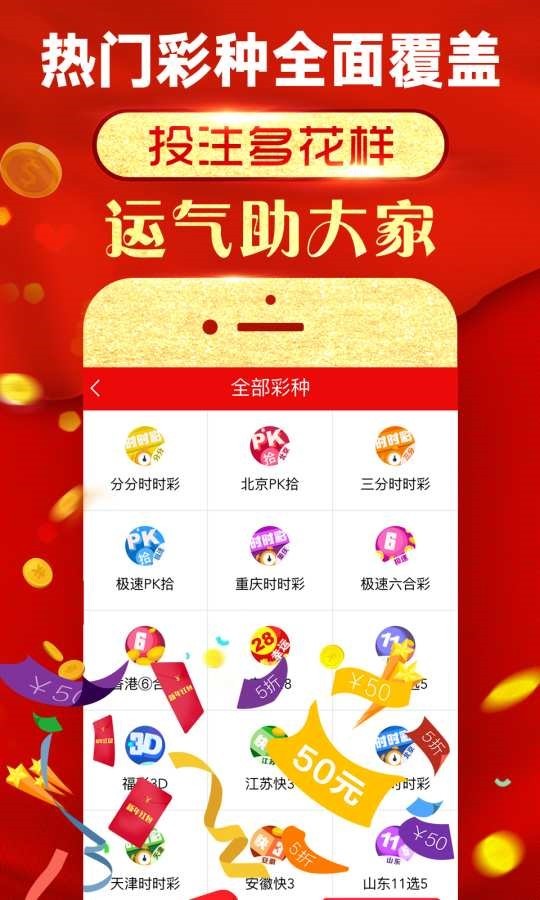
5、点击“确定”按钮,完成下拉选项的设置。
实用技巧与注意事项
1、使用名称范围作为下拉选项来源
如果下拉选项的值较多,或者这些值经常需要变动,我们可以使用Excel的名称范围作为下拉选项的来源,在Excel中定义一个名称范围,然后将这个名称范围作为数据验证的来源,这样,当名称范围中的值发生变化时,下拉选项也会自动更新。
2、设置多级下拉选项
有时,我们需要根据前一个下拉选项的值来动态显示后一个下拉选项的值,这可以通过设置多级下拉选项来实现,具体方法是在数据验证的“来源”中使用公式来引用其他单元格或区域的值,这样,当前一个下拉选项的值发生变化时,后一个下拉选项的值也会相应更新。
3、复制下拉选项设置
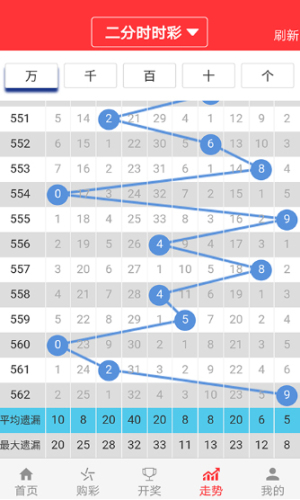
如果需要在多个单元格或区域中设置相同的下拉选项,可以使用复制和粘贴功能,在一个单元格或区域中设置好下拉选项,然后复制这个单元格或区域,选择需要应用下拉选项的其他单元格或区域,粘贴即可。
4、清除下拉选项设置
如果需要清除已经设置好的下拉选项,可以在数据验证对话框中选择“全部清除”或“清除验证”选项,这样,之前设置的下拉选项就会被移除。
5、注意事项
在设置下拉选项时,需要注意以下几点:
(1)确保输入的下拉选项值之间用英文逗号分隔,否则Excel可能无法正确识别。
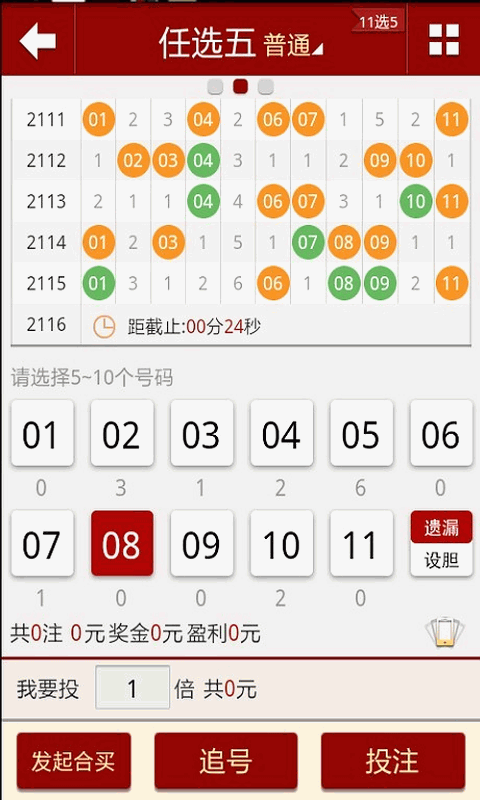
(2)如果下拉选项的值包含空格或特殊字符,最好使用名称范围或公式来引用这些值,以避免出现错误。
(3)在设置多级下拉选项时,要确保引用的公式正确无误,否则可能导致后一个下拉选项无法正确显示。
通过本文的介绍,相信读者已经掌握了如何在Excel表格中设置下拉选项的基本步骤和实用技巧,下拉选项功能不仅可以提高数据录入的准确性和效率,还可以使表格更加整洁美观,在实际应用中,我们可以根据具体需求灵活运用这一功能,为数据处理和分析带来便利。










发表评论